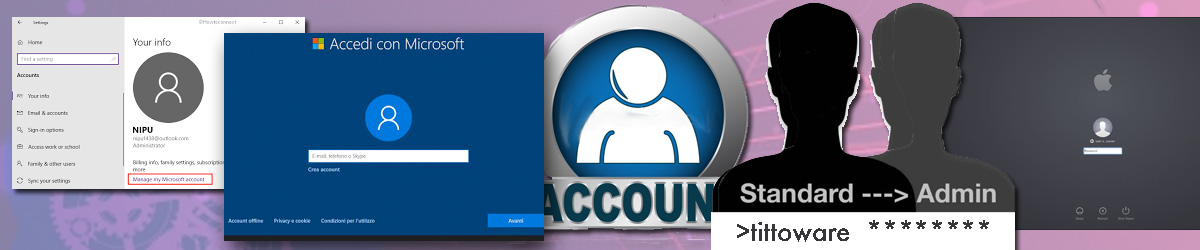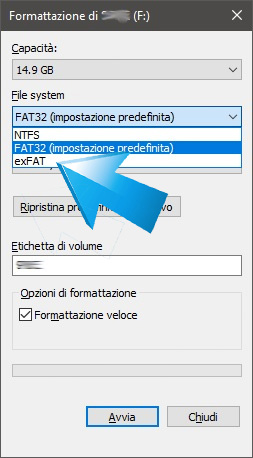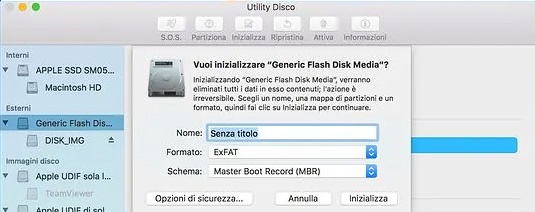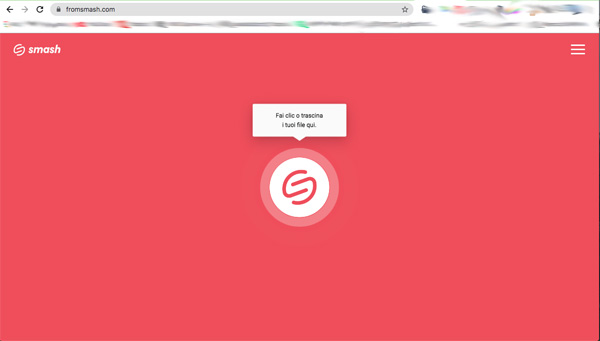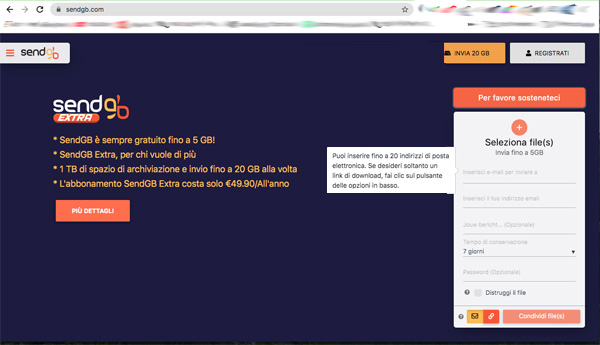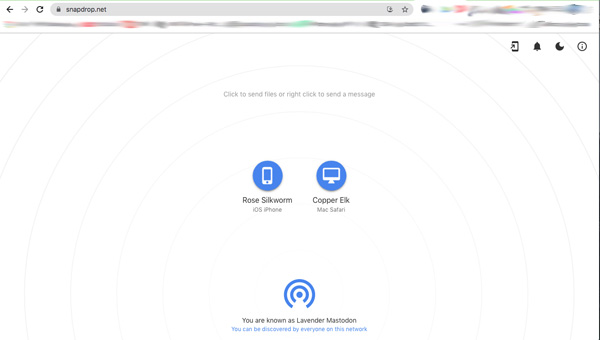☛ se proprio devi acquistare un dispositivo nuovo pensa ai tablet ☚
Esempio classico: hai un solo pc decente in casa (o peggio in ufficio) ma sei costretto a spartirlo con i figli che fanno DAD o comunque vogliono giocarci.
Anche il tuo coniuge ha necessità di usarlo.
Ma cosa potrebbero fare ai tuoi preziosi file in un momento di stanchezza o distrazione?
Leggeranno le tue e-mail, guarderanno le tue foto, sposteranno inavvertitamente i documenti… SI LO FARANNO! (la copia di tutti i tuoi files la devi fare sempre e comunque, anche in cloud, continua a frequentare il mio blog che ne parleremo)
Se saranno rispettosi si limiteranno a sbirciare, altrimenti…

Ma ecco la più semplice e brillante delle soluzioni, inventata credo insieme ai computer stessi… un account riservato ad ognuno dei componenti familiari sullo stesso computer, ma vale anche per un ospite magari del tuo B&B che ha necessità di usare il pc.
Fatto in modo che nessuno guardi nei tuoi dati, perché tu sarai l’amministratore del computer ben protetto da password (sempre che tu non te la faccia scoprire, ovvio).
Se ti stai chiedendo se il ragazzino genio possa riuscire a scardinarla… la risposta è SI se è bravo, al quel punto sarà bravo anche nel fare attenzione ai tuoi dati però.
Come al solito quello che segue è indicativo e potrebbe essere differente da computer a computer/dispositivo… e serve come al solito a far capire come risolvere un problema ormai molto comune.
Cos’è un account? (traducibile in Profilo)
In informatica, il complesso dei dati identificativi di un utente, che gli consentono l’accesso a un servizio telematico (nel nostro caso al sistema operativo) con username e password, permette di usufruire di uno specifico ambiente, solitamente personalizzabile.
Quindi crea degli account, ovvero delle parti del tuo computer riservate ad ognuno degli utilizzatori. Ecco come:
Nelle edizioni Windows 10 Home e Windows 10 Professional:
- Selezionare avvia > Impostazioni > account > famiglia & altri utenti.
- In Altri utenti seleziona Aggiungi un altro utente a questo PC.
- Immetti le informazioni dell’account Microsoft della persona in questione e segui le istruzioni.
Questo dice Microsoft.
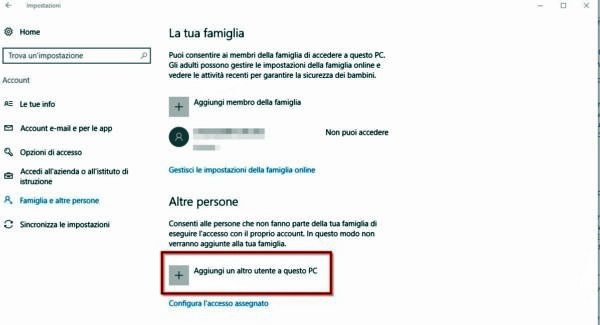
Sul Mac la procedura non è molto differente e il risultato è pressoché lo stesso.
- Aggiungere un utente.
Sul Mac, scegli menu Apple > Preferenze di Sistema, quindi fai clic su Utenti e Gruppi. Se il lucchetto nell’angolo in basso a sinistra è chiuso , fai clic su di esso per sbloccare il pannello delle preferenze. Fai clic sul pulsante Aggiungi sotto l’elenco degli utenti.
Questo dice Apple
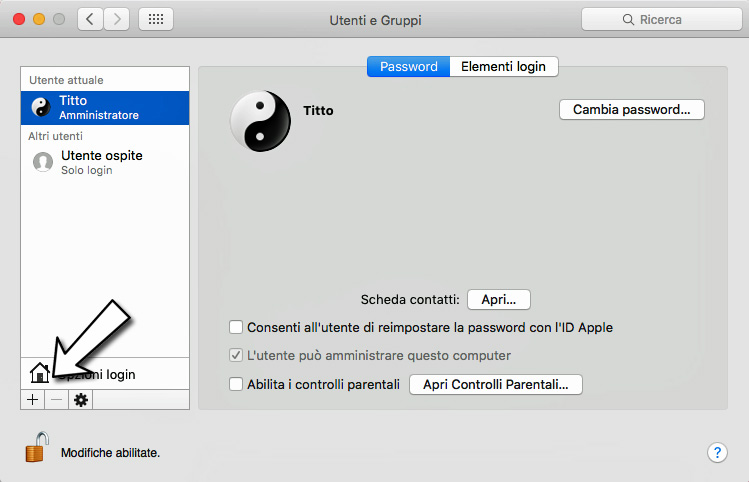
Per i dettagli, come sempre, ti invito ad approfondire.
Ovviamente non bisognerebbe creare (soprattutto figli o ospiti) il tipo come Utente Amministratore, che è quello che ha le possibilità e le autorizzazioni per gestire le funzione principali del computer stesso, altrimenti è tutto inutile.
Come Utente non amministratore, l’account creato non avrà la possibilità di installare app senza immettere la password dell’utente amministratore (e ti pare poco? vuol dire che nulla verrà installato sul tuo pc senza il tuo consenso).
Ma cosa più importante è quella di non poter accedere ai dati degli altri utenti dello stesso computer senza che si conosca la password, tenendo quindi al sicuro i tuoi importantissimi dati.
E’ vero sei abituato a sentire la parola “account” un po ovunque in internet, e anche se in circostanze diverse lo scopo è sempre lo stesso. Ovvero creare un PROFILO per usare la posta elettronica, per fare acquisti sui vari siti di ecommerce (sicuramente avrai un account Amazon), per usare tutte le funzioni del tuo smartphone….
L’inconveniente che sono sicuro ben conosci è il dover ricordare tutte queste benedette password, se continuerai a seguirmi in futuro ti mostrerò un metodo che potrebbe semplificarti la gestione delle stesse.
Se hai domande (anche quelle che pensi possano essere stupide, spesso sono proprio quelle necessarie) usa pure lo spazio dei commenti in basso.
E se apprezzi i miei consigli registrati alla newsletter…